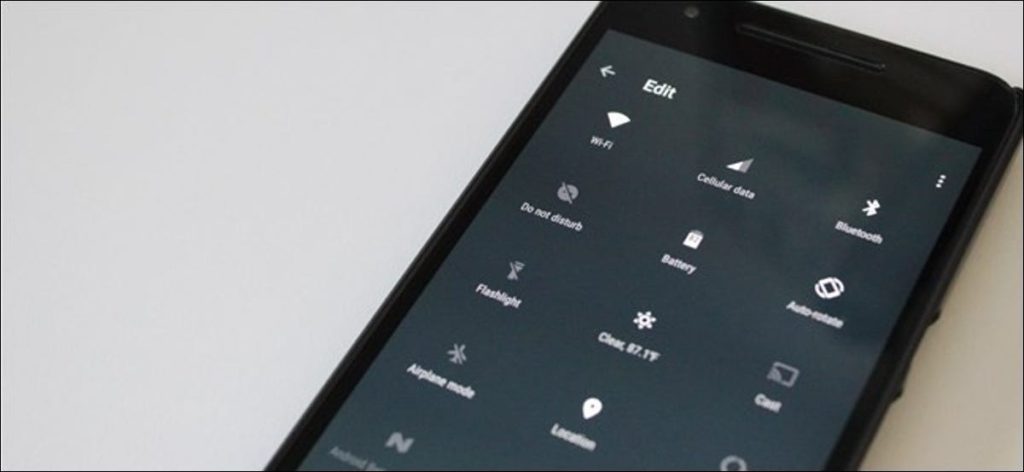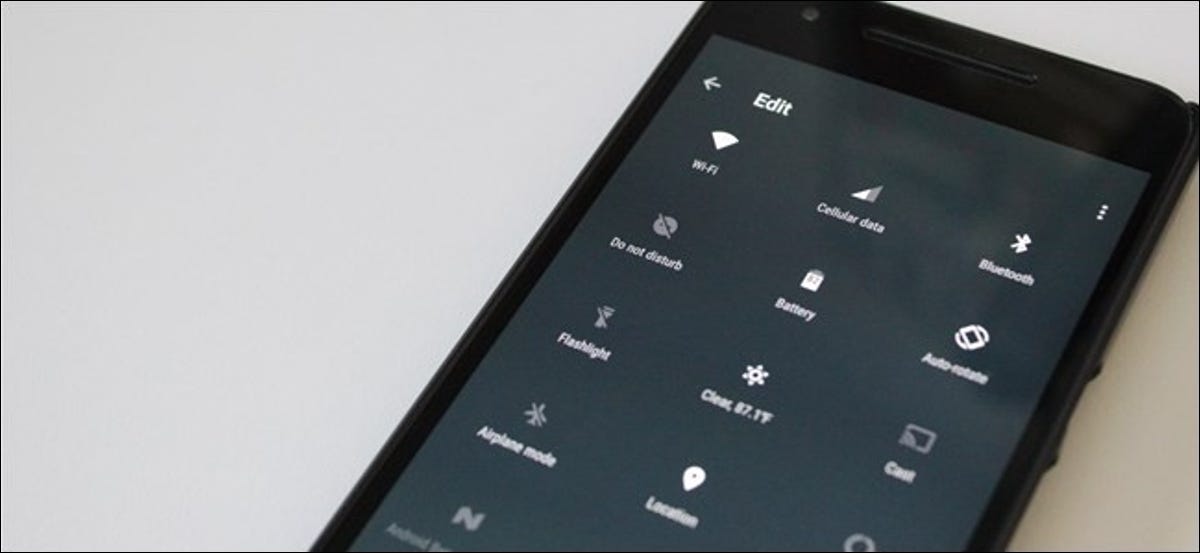
Si desliza hacia abajo la barra de menú de Android dos veces, obtendrá un agradable panel de configuración rápida que puede alternar con un solo clic. ¿Quiere ocultar algunas de estas configuraciones, moverlas o agregar nuevas? Tienes algunas opciones.
Android 7.0 Nougat finalmente agregó la capacidad de personalizar este menú, aunque está disponible en 6.0 Marshmallow desde un menú oculto llamado «System UI Tuner». Sin embargo, si está rooteado, puede obtener aún más opciones en cualquier versión de Android, Marshmallow o lo que sea.
Usuarios de Nougat: utilice la personalización incorporada
Personalizar el área de Configuración rápida en los teléfonos Android ha sido durante mucho tiempo un ajuste ofrecido por las ROM personalizadas y otras modificaciones de raíz, pero con Android 7.0 Nougat es una función incorporada. Google incluso lanzó una API que permite a los desarrolladores crear botones de configuración rápida de terceros.
Lo primero es lo primero: continúe y toque el área de notificación para que aparezca la parte superior del panel de Configuración rápida y las notificaciones. Luego sáquelo una vez más para mostrar todo el menú de Configuración rápida.
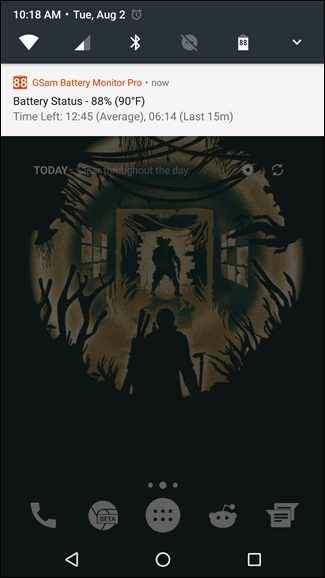
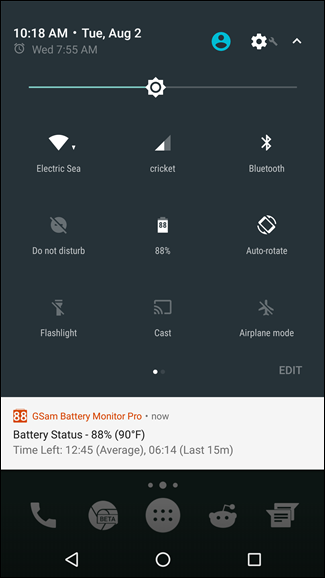
En la esquina inferior derecha, debería ver un botón «Editar». Adelante, tócalo.
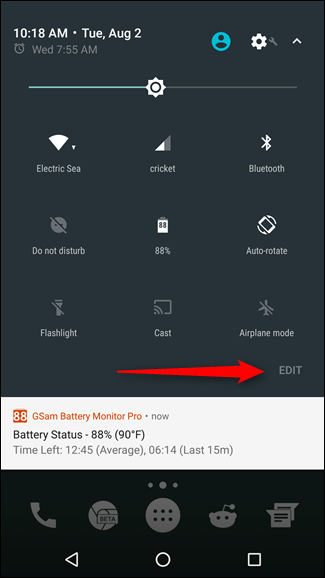
Como era de esperar, esto abrirá el menú Configuración de cambio rápido. Editar este menú es muy simple e intuitivo: solo mantenga presionado y arrastre los íconos a donde los desee. El menú de Configuración rápida puede tener dos páginas (puede navegar por ellas deslizando el dedo) con nueve íconos en cada una. ¡Son muchos botones!
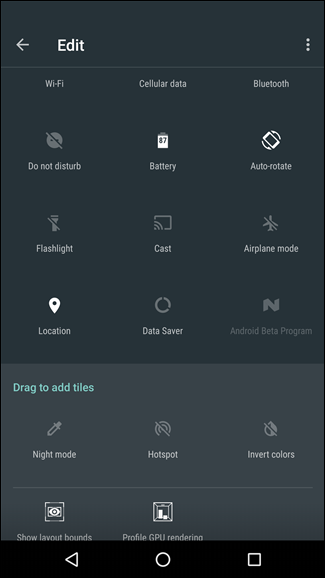
Y ahí es realmente donde entra en juego el poder del nuevo menú de Configuración rápida personalizable: ahora puede agregar aplicaciones personalizadas al menú. Ya hay un puñado de opciones en Play Store, incluidas cosas simples como una baldosa meteorológica y una aplicación mucho más robusta y totalmente personalizable llamada Configuraciones rápidas personalizadas.
Para agregar cualquiera de estas aplicaciones personalizadas, continúe e instálela en su teléfono. Usaremos Miniatura de configuración rápida del tiempo para este tutorial.
Una vez que la aplicación esté instalada, continúe y regrese al menú Cambiar configuración rápida. Debería estar disponible una nueva opción llamada «Weather Quick Tile». Solo agrega eso. Sí, realmente es así de simple.
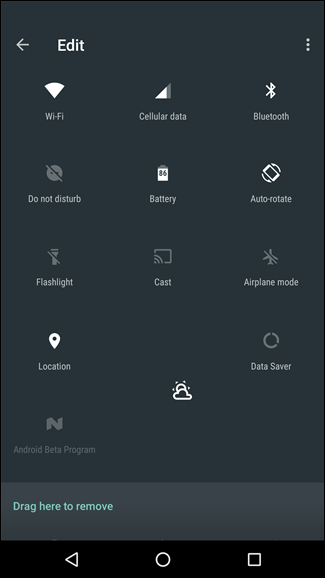
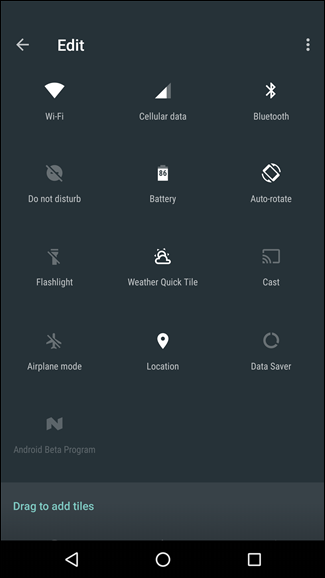
Esta aplicación en particular no cargará nada al principio; tendrá que tocarla y permitirle acceder a la ubicación del dispositivo. Una vez hecho esto, toque el icono para volver a cargar el clima y toque dos veces para abrir la configuración de Weather Quick Tile.
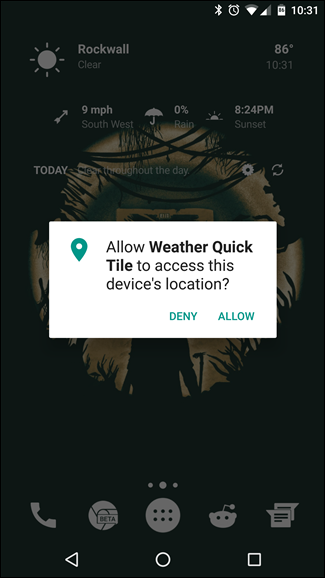
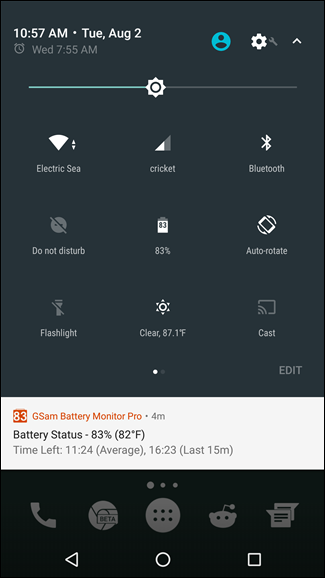
Esto es realmente solo el comienzo de lo que podrá hacer la Configuración rápida personalizable, pero la carne y las papas definitivamente están en su lugar. Las API están disponibles para los desarrolladores y, a medida que Nougat esté disponible en más dispositivos, es probable que también aumente la selección de accesos directos de configuración rápida disponibles. Aseado.
Usuarios de Marshmallow sin raíz: habilitar el sintonizador de interfaz de usuario del sistema
Si está usando Android Marshmallow, tiene una versión un poco menos poderosa de esta personalización escondida detrás de un menú secreto. Para activar System UI Tuner, abra el panel de notificaciones en la parte superior de la pantalla de su teléfono inteligente o tableta Android. Mantén presionado el ícono de ajustes que aparece entre el indicador de batería y tu foto de perfil.
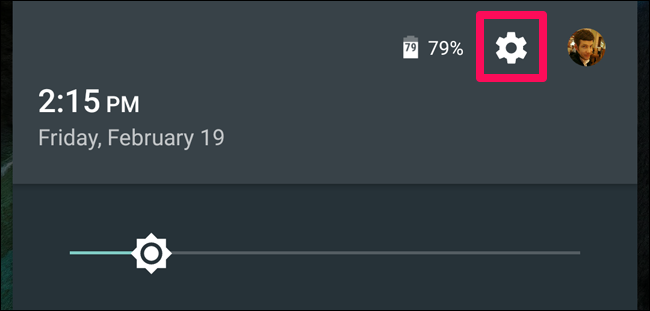
Después de unos cinco segundos de sostenerlo, debería comenzar a girar. Una notificación que dice “System UI Tuner se ha agregado a la configuración.
Esta es una nueva pantalla de configuración que aparecerá en la aplicación de configuración de todo el sistema de Android. Para acceder a él, abra el cajón de la aplicación y toque el icono de la aplicación «Configuración». Desplácese hasta la parte inferior de la pantalla. Verá que aparece una nueva opción «Sintonizador de interfaz de usuario del sistema» en Acerca del teléfono o Acerca de la tableta. Tóquelo para acceder a opciones previamente ocultas.
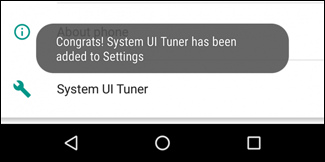
Abra la pantalla System UI Tuner y Google le advertirá que estas opciones son «divertidas para algunos, pero no para todos». Como dice Google, “estas funciones experimentales pueden cambiar, romperse o desaparecer en versiones futuras. Proceda con precaución ”. Presione“ Entendido ”para continuar.
En cierto modo, se parece a la interfaz chrome: // flags en Chrome, tanto en plataformas Android como de escritorio. Mientras que la pantalla Opciones de desarrollador oculta opciones para desarrolladores, la pantalla Sintonizador de interfaz de usuario del sistema oculta opciones para usuarios avanzados y modificadores de Android.
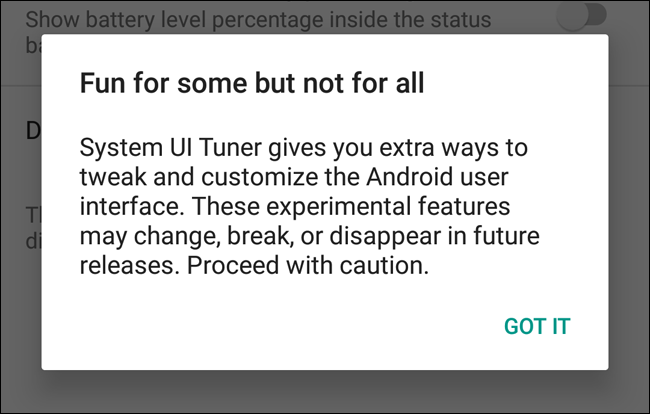
Toque la opción «Configuración rápida» para reorganizar sus mosaicos de Configuración rápida. Toque y arrastre para reorganizar o arrastre a la papelera para eliminar los mosaicos que no desea ver. También puede hacer clic en el botón «Agregar miniatura» para ver si hay miniaturas sin usar que desee incluir.
Si desea volver al diseño predeterminado, presione el botón de menú y seleccione «Restablecer».
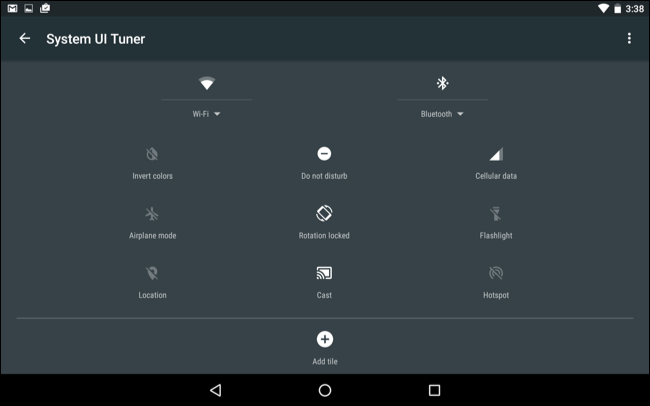
No es tan poderoso como lo que puede hacer en Nougat (o con los ajustes de raíz que se describen a continuación), pero no está mal para una opción incorporada oculta.
Usuarios rooteados en todas las versiones de Android: instale Xposed y GravityBox para obtener aún más opciones
Si está rooteado, puede personalizar el menú de Configuración rápida aún más usando una aplicación llamada GravityBox, que tiene un montón de increíbles ajustes a nivel del sistema Android. Necesitará el marco Xposed instalado para hacer esto, así que consulte nuestra guía de Xposed si aún no lo ha hecho.
Si tiene todo configurado para Xposed, abra la aplicación Xposed Installer y presione el botón Descargar. Toque el icono de búsqueda y busque «GravityBox». Querrá descargar GravityBox para su versión de Android, así que asegúrese de seleccionar la correcta («GravityBox [MM]»para Marshmallow», GravityBox [LP]”Para Lollipop, etc.).
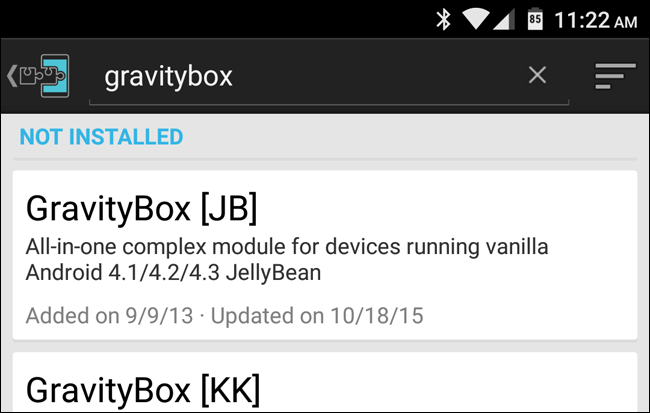
Deslice la pestaña «Versiones» y descargue la última versión de GravityBox para su teléfono.
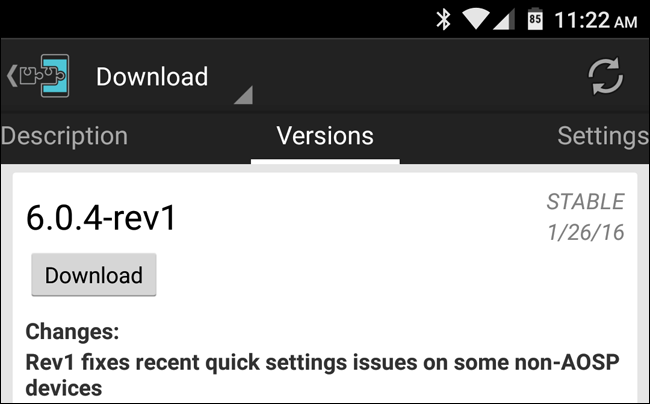
Cuando termine, el módulo se instalará, pero no se activará. En el instalador de Xposed, diríjase a la sección Módulos (o simplemente seleccione la notificación que aparece en la lista desplegable de notificaciones). Marque la casilla junto al módulo GravityBox y reinicie su teléfono.
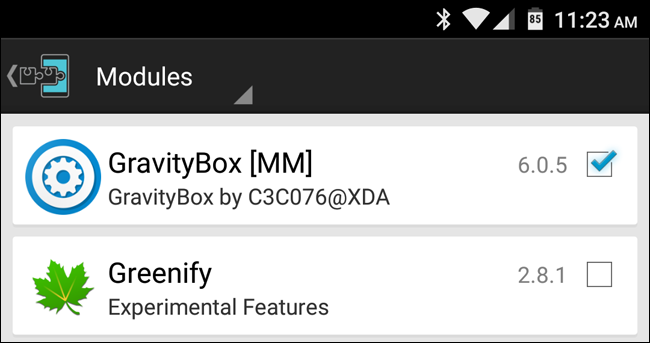
Después de reiniciar, abra la nueva aplicación GravityBox que aparece en el cajón de su aplicación. Hay muchos ajustes aquí, y le recomiendo encarecidamente que los revise, pero por ahora queremos personalizar el menú de Configuración rápida, así que diríjase a Ajustes de la barra de estado> Administración de configuración rápida. Pulse el elemento «Interruptor principal» para activar la configuración rápida. Deberá reiniciar su teléfono antes de continuar.
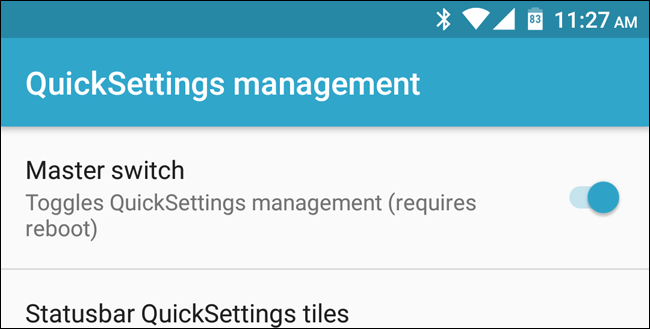
Una vez reiniciado, vuelva a GravityBox> Ajustes de la barra de estado> Administración de configuración rápida. El mundo ahora es tu ostra. Vous pouvez appuyer sur « Tiles des paramètres rapides de la barre d’état » pour sélectionner les vignettes qui s’affichent (en utilisant les cases à cocher sur la droite) et dans quel ordre elles apparaissent (en appuyant et en faisant glisser les curseurs a la izquierda). También puede tocar los tres puntos para ver más opciones, como mostrar un elemento solo en la pantalla de bloqueo o ponerlo en ‘modo dual’. El modo dual significa que es un botón de alternancia con un menú debajo para más configuraciones. Si no está en modo dual, irá a la página de configuración para esa configuración (como Wi-Fi, Bluetooth o celular).
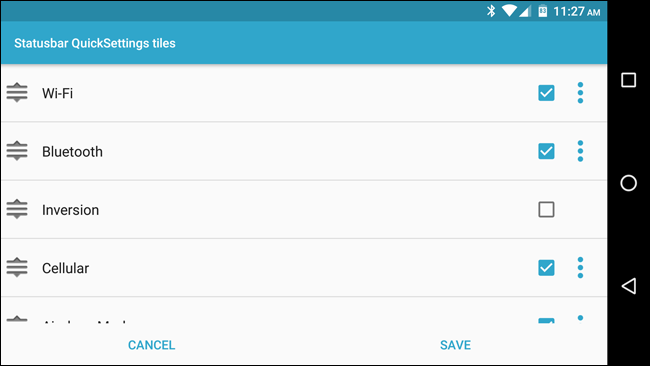
Regrese a la página principal de administración de QuickSettings y podrá hacer aún más. Puede realizar configuraciones específicas para los mosaicos, como cambiar las opciones entre las que se alterna para el modo de timbre, o incluso agregar accesos directos de aplicaciones al panel de Configuración rápida.
También puede elegir la cantidad de mosaicos que aparecen por fila, acceder al menú de Configuración rápida más rápido arrastrando hacia abajo desde el borde y más. Navegue a través de estas configuraciones y encontrará un montón de ajustes geniales que puede aplicar.